对于网络电视工具,笔者最爱的就是PPS网络电视了,其同时提供的直播+点播节目,不仅内容丰富,而且能自由点播喜欢的影片欣赏。不过,在日常使用中,笔者感觉没有视频截图功能非常不便。对于自己想将一些精彩的影片画面截取保存,以作他用时,不得不修改显示属性,关闭硬件加速功能,或者直接借助第3方软件来实现。可以说,操作上比较烦琐。
不过,最近笔者将PPS网络电视升级到最新的2.1.19之后,发现其终于正式提供了“截图”功能,当你在欣赏节目时,如果想要截取图像的话,直接依次执行“工具/截图”操作,此时将弹出文件保存对话框(图1),确认保存目标文件夹之后,即完成视频画面的截取和保存。目前截图文件支持bmp、jpg、gif这三种图像格式。此外,截图功能支持快捷键操作,你可以直接按下“Ctrl+I”组合键(如果你不喜欢这个快捷键,可以依次执行‘工具/快捷键’进入相关设置界面重新设定截图功能的快捷键)。
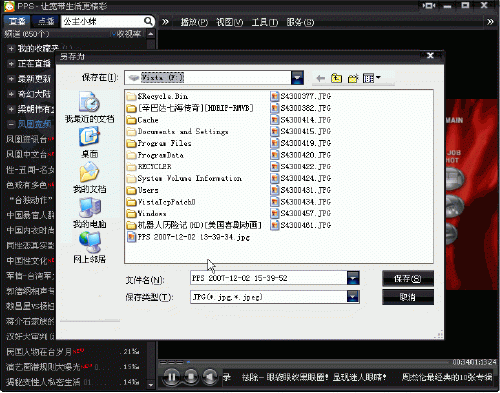
图1
注:截图功能需要使用PPS自带播放器才能生效。如果,你目前是调用Windows Media Player来播放节目,那就要重新设置:依次执行“工具/选项”进入设置界面,随后勾选其中的“使用PPS自带的播放器”即可。
在使用新版的过程中,笔者还发现现在可以自由设定点播服务产生的缓冲文件路径。依次执行“工具/选项”进入设置界面,然后进入“点播服务”。如果你不喜欢由软件自动管理缓冲文件话。此时,就可以点选“手动设置缓冲路径”(图2),接着单击“浏览”选择你想要的文件夹即可。
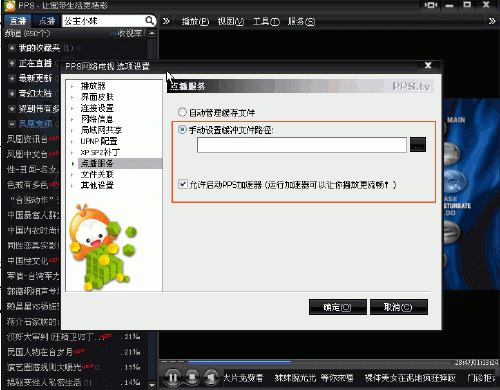
图2
注:目前的版本中还提供了PPS加速器,以加强播放流畅度。默认是启用该加速器,不过你认为没这个必要的话,可以直接取消掉,该功能的设置也在“点播服务”中。

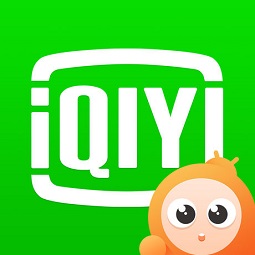





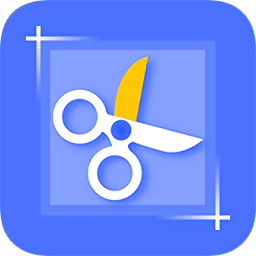
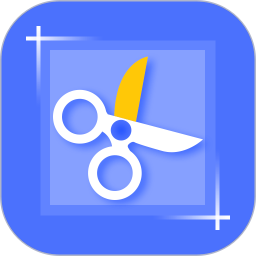


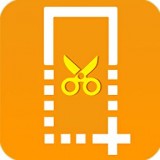
 相关攻略
相关攻略
 近期热点
近期热点
 最新攻略
最新攻略